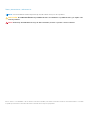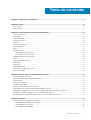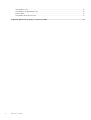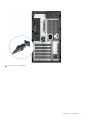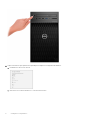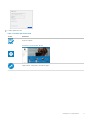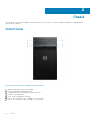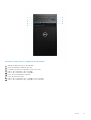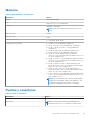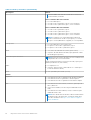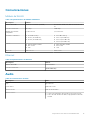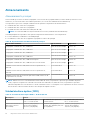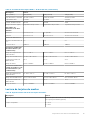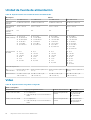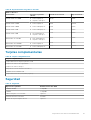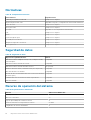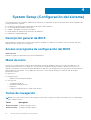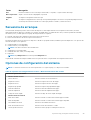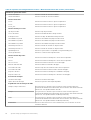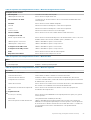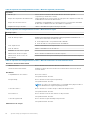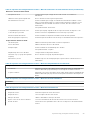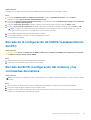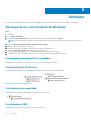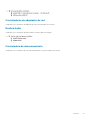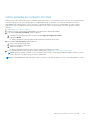Dell Precision 3640 Tower El manual del propietario
- Tipo
- El manual del propietario

Precision 3640 Tower
Configuración y especificaciones
0.0.0.0
Modelo reglamentario: D24M
Tipo reglamentario: D24M004
May 2020
Rev. A00

Notas, precauciones y advertencias
NOTA: Una NOTA indica información importante que le ayuda a hacer un mejor uso de su producto.
PRECAUCIÓN: Una PRECAUCIÓN indica la posibilidad de daños en el hardware o la pérdida de datos, y le explica cómo
evitar el problema.
AVISO: Un mensaje de AVISO indica el riesgo de daños materiales, lesiones corporales o incluso la muerte.
© 2020 Dell Inc. o sus subsidiarias. Todos los derechos reservados. Dell, EMC y otras marcas comerciales son marcas comerciales de Dell Inc. o sus filiales.
Es posible que otras marcas comerciales sean marcas comerciales de sus respectivos propietarios.

Capítulo 1: Configure la computadora............................................................................................... 5
Capítulo 2: Chasis..........................................................................................................................10
Vista frontal...........................................................................................................................................................................10
Vista posterior.......................................................................................................................................................................12
Capítulo 3: Especificaciones de Precision 3640 Tower...................................................................... 13
Dimensiones y peso..............................................................................................................................................................13
Procesadores........................................................................................................................................................................ 13
Conjunto de chips.................................................................................................................................................................14
Sistema operativo.................................................................................................................................................................14
Memoria.................................................................................................................................................................................15
Puertos y conectores.......................................................................................................................................................... 15
Comunicaciones....................................................................................................................................................................17
Audio...................................................................................................................................................................................... 17
Almacenamiento................................................................................................................................................................... 18
Unidad de disco óptico (ODD)......................................................................................................................................18
Lectora de tarjetas de medios...................................................................................................................................... 19
Unidad de fuente de alimentación.....................................................................................................................................20
Vídeo..................................................................................................................................................................................... 20
Tarjetas complementarias................................................................................................................................................... 21
Seguridad...............................................................................................................................................................................21
Normativas........................................................................................................................................................................... 22
Seguridad de datos..............................................................................................................................................................22
Recurso de operación del sistema.....................................................................................................................................22
Entorno del equipo.............................................................................................................................................................. 23
Capítulo 4: System Setup (Configuración del sistema)..................................................................... 24
Descripción general de BIOS..............................................................................................................................................24
Acceso al programa de configuración del BIOS...............................................................................................................24
Menú de inicio...................................................................................................................................................................... 24
Teclas de navegación..........................................................................................................................................................24
Secuencia de arranque....................................................................................................................................................... 25
Opciones de configuración del sistema............................................................................................................................ 25
Asignación de una contraseña de configuración del sistema.........................................................................................30
Eliminación o modificación de una contraseña de configuración del sistema existente.............................................30
Borrado de la configuración de CMOS/restablecimiento del RTC................................................................................31
Borrado del BIOS (configuración del sistema) y las contraseñas del sistema..............................................................31
Capítulo 5: Software..................................................................................................................... 32
Descarga de los controladores de Windows.................................................................................................................... 32
Controladores de dispositivos instalados....................................................................................................................32
Controlador de E/S de serie.........................................................................................................................................32
Controladores de seguridad......................................................................................................................................... 32
Tabla de contenido
Tabla de contenido 3

Controladores USB........................................................................................................................................................32
Controladores de adaptador de red............................................................................................................................ 33
Realtek Audio................................................................................................................................................................. 33
Controladora de almacenamiento................................................................................................................................33
Capítulo 6: Obtención de ayuda y contacto con Dell......................................................................... 34
4 Tabla de contenido

Configure la computadora
Pasos
1. Conecte el teclado y el mouse.
2. Conéctese a la red mediante un cable o conéctese a una red inalámbrica.
NOTA: La tarjeta de red inalámbrica es opcional y se debe adquirir por separado.
1
Configure la computadora 5

3. Conecte la pantalla.
NOTA:
Si se realizó el pedido del equipo con una tarjeta de gráficos discretos, el puerto HDMI y los puertos de pantalla en el panel
posterior de la computadora estarán cubiertos. Conecte la pantalla a la tarjeta de gráficos discretos.
4. Conecte el cable de alimentación.
6
Configure la computadora

5. Presione el botón de encendido.
Configure la computadora
7

6. Siga las instrucciones que aparecen en la pantalla para completar la configuración de Windows.
a. Establezca la conexión con una red.
b. Inicie sesión en su cuenta de Microsoft o cree una cuenta nueva.
8
Configure la computadora

7. Localice aplicaciones Dell.
Tabla 1. Localice aplicaciones Dell
Iconos Funciones
Registre el equipo
Asistencia y soporte técnico de Dell
SupportAssist: compruebe y actualice el equipo
Configure la computadora 9

Chasis
En este capítulo se muestran las múltiples vistas del chasis junto con los puertos y conectores; también se explican las combinaciones de
teclas de acceso rápido FN.
Vista frontal
Ilustración 1. Vista frontal con configuración de I/O estándar
1. Indicador de diagnóstico/botón de encendido
2. LED de actividad de la unidad de disco duro
3. Combinación de micrófono/auriculares estéreo de 3,5 mm
4. 2x puertos USB 2.0 de tipo A
5. Lector de CAC/unidad óptica (opcional)
6. USB 3.2 de 2.ª generación y tipo C (10 Gbps), con PowerShare
7. USB 3.2 de 1.ª generación y tipo A (5 Gbps), con PowerShare
2
10 Chasis

Ilustración 2. Vista frontal con configuración de I/O avanzada
1. Indicador de diagnóstico/botón de encendido
2. LED de actividad de la unidad de disco duro
3. Combinación de micrófono/auriculares estéreo de 3,5 mm
4. USB 3.2 de 1.ª generación y tipo A (5 Gbps)
5. USB 3.2 de 2.ª generación y tipo A (10 Gbps)
6. Lector de CAC/unidad óptica (opcional)
7. Lector de tarjetas de medios
8. USB 3.2 de 2.ª generación y tipo C (10 Gbps), con PowerShare
9. USB 3.2 de 2.ª generación y tipo A (10 Gbps), con PowerShare
Chasis
11

Vista posterior
1. Ranura de cubierta de cables 2. Loop de candado
3. 2x DisplayPort 1.4 4. Puerto de PS/2 (teclado)
5. Puerto de PS/2 (mouse) 6. 2x puertos USB 2.0 de tipo A con Smart Power On
7. 2x USB 3.2 de 2.ª generación y tipo A (10 Gbps) 8. 2x USB 3.2 de 1.ª generación y tipo A (5 Gbps)
9. Puerto de audio de línea de salida y reprogramación a línea de
entrada
10. Ranura del gancho de cables
11. Ranuras de expansión de PCIe (marcador de posición) 12. Pestillo de liberación de la bisagra de la PSU
13. Pestillo de liberación de la PSU 14. Puerto de alimentación
15. LED de prueba automática incorporada de la PSU (BIST) 16. Puerto Ethernet
17. Marcador de posición para tarjetas dependientes de tipo C,
HDMI, DP y VGA opcionales
18. Tornillo de seguridad
19. Candado de cable Kensington 20. Pestillo de liberación de la cubierta
12 Chasis

Especificaciones de Precision 3640 Tower
Dimensiones y peso
Tabla 2. Dimensiones y peso
Descripción Valores
Altura
13,19 pulgadas (335,0 mm)
Anchura
6,95 pulgadas (176,6 mm)
Profundidad
13,58 pulgadas (345,0 mm)
Peso (aproximado)
10,6 kg (23,37 lb)
NOTA: El peso del sistema variará en función de la configuración solicitada y las diferentes características de fabricación.
Procesadores
NOTA:
Los productos estándares globales (GSP) son un subconjunto de productos de relación de Dell que se administran por
motivos de disponibilidad y transiciones sincronizadas en todo el mundo. Aseguran que la misma plataforma se pueda adquirir
globalmente. Esto permite que los clientes reduzcan el número de configuraciones administradas en todo el mundo, reduciendo así los
costes. Además, permiten que las compañías implementen estándares de TI globales, asegurando configuraciones de productos
específicos internacionalmente.
Device Guard (DG) y Credential Guard (CG) son las nuevas funciones de seguridad que solo están disponibles en Windows 10 Enterprise.
Device Guard es una combinación de características de seguridad de hardware y software relacionadas con la empresa. Cuando se
configuran juntas, bloquea un dispositivo para que solo pueda ejecutar aplicaciones de confianza. Credential Guard utiliza la seguridad
basada en la virtualización para aislar las señas secretas (credenciales) de manera que solo el software del sistema con privilegios pueda
acceder a ellas. El acceso no autorizado a estas señas secretas puede provocar ataques de robo de credenciales. Credential Guard impide
estos ataques mediante la protección de hashes de contraseña del administrador de NT LAN (NTLM) y vales de concesión de Kerberos.
NOTA:
Los números de procesadores no son una medida de rendimiento. La disponibilidad de los procesadores está sujeta a cambios
y puede variar según la región o el país.
Tabla 3. Procesadores
Procesadores Potencia Conteo
de
núcleos
Conteo
de
subproce
sos
Velocidad
Caché Gráficos integrados
Intel Core i3-10100 de 10.
a
generación,
DDR4 2666
65 W 4 8 3,6 GHz a 4,3 GHz 6 MB Gráficos Intel UHD 630
Intel Core i5-10500 de 10.
a
generación,
DDR4 2666
65 W 6 12 3,1 GHz a 4,5 GHz 12 MB Gráficos Intel UHD 630
Intel Core i5-10600 de 10.
a
generación,
DDR4 2666
65 W 6 12 3,3 GHz a 4,8 GHz 12 MB Gráficos Intel UHD 630
Intel Core i5-10600K de 10.
a
generación,
DDR4 2666
125 W 6 12 4,1 GHz a 4,8 GHz 12 MB Gráficos Intel UHD 630
3
Especificaciones de Precision 3640 Tower 13

Tabla 3. Procesadores (continuación)
Procesadores Potencia Conteo
de
núcleos
Conteo
de
subproce
sos
Velocidad
Caché Gráficos integrados
Intel Core i7-10700 de 10.
a
generación,
DDR4 2933
65 W 8 16 2,9 GHz a 4,8 GHz 16 MB Gráficos Intel UHD 630
Intel Core i7-10700K de 10.
a
generación,
DDR4 2933
125 W 8 16 3,8 GHz a 5,1 GHz 16 MB Gráficos Intel UHD 630
Intel Core i9-10900 de 10.
a
generación,
DDR4 2933
65 W 10 20 2,8 GHz a 5,2 GHz 20 MB Gráficos Intel UHD 630
Intel Core i9-10900K de 10.
a
generación,
DDR4 2933
125 W 10 20 3,7 GHz a 5,3 GHz 20 MB Gráficos Intel UHD 630
Intel Xeon W-1250 de 10.
a
generación,
DDR4 2666
80 W 6 12 3,3 GHz a 4,7 GHz 12 MB Gráficos Intel UHD
P630
Intel Xeon W-1250P de 10.
a
generación,
DDR4 2666
125 W 6 12 4,1 GHz a 4,8 GHz 12 MB Gráficos Intel UHD
P630
Intel Xeon W-1270 de 10.
a
generación,
DDR4 2666
80 W 8 16 3,4 GHz a 5,0 GHz 16 MB Gráficos Intel UHD
P630
Intel Xeon W-1270P de 10.
a
generación,
DDR4 2666
125 W 8 16 3,8 GHz a 5,1 GHz 16 MB Gráficos Intel UHD
P630
Intel Xeon W-1290 de 10.
a
generación,
DDR4 2666
80 W 10 20 3,2 GHz a 5,2 GHz 20 MB Gráficos Intel UHD
P630
Intel Xeon W-1290P de 10.
a
generación,
DDR4 2666
125 W 10 20 3,7 GHz a 5,3 GHz 20 MB Gráficos Intel UHD
P630
Conjunto de chips
Tabla 4. Conjunto de chips
Descripción Valor
Conjunto de chips
Comet Lake PCH-H W480
Procesador
CPU Intel Comet Lake Core i3/i5/i7/i9 y Xeon de 10.
a
generación
Amplitud del bus de DRAM
64 bits
bus de PCIE
Hasta generación 3.0
Sistema operativo
● Windows 10 Home (64 bits)
● Windows 10 Professional (64 bits)
● Windows 10 Professional (64 bits) National Academic
● Windows CMIT Government Edition (CMGE V2020-L)
● Windows 10 Professional Workstation (64 bits) (para 6 o más núcleos)
● Windows 10 IoT Enterprise LTSC
● Red Hat Enterprise Linux 8.2
● Ubuntu Linux 18.04 LTS
● NeoKylin Linux 7.0 (solo en China)
14
Especificaciones de Precision 3640 Tower

Memoria
Tabla 5. Especificaciones de la memoria
Descripción Valores
Ranuras
Cuatro ranuras DIMM
Tipo
Memoria no ECC y ECC DRAM DDR4
Velocidad
2666 MHz o 2933 MHz
NOTA: 2933 MHz requiere procesadores Intel Core i7, i9 o
Xeon
Memoria máxima
128 GB
Memoria mínima
8 GB
Memoria por ranura
● 4 GB, 8 GB, 16 GB, 32 GB
Configuraciones soportadas:
● 128 GB: 4 x 32 GB, 2666 MHz, UDIMM, ECC
● 64 GB: 2 x 32 GB o 4 x 16 GB, 2666 MHz, UDIMM, ECC
● 32 GB: 2 x 16 GB o 4 x 8 GB o 1 x 32 GB, 2666, MHz,
UDIMM, ECC
● 16 GB: 2 x 8 GB, 1 x 16 GB, 2666 MHz, UDIMM, ECC
● 8 GB: 1 x 8 GB, 2 x 4 GB, 2666 MHz, UDIMM, ECC
● 128 GB: 4 x 32 GB, 2666 MHz, para procesadores
Intel Core i3 o i5 y 2933 MHz para procesadores Intel Core i7,
i9 o Xeon, UDIMM, no ECC
● 64 GB: 2 x 32 GB o 4 x 16 GB, 2666 MHz, para procesadores
Intel Core i3 o i5 y 2933 MHz para procesadores Intel Core i7,
i9 o Xeon, UDIMM, no ECC
● 32 GB: 4 x 8 GB, 1 x 32 GB, 2 x 16 GB, 2666 MHz, para
procesadores Intel Core i3 o i5 y 2933 MHz para procesador
Intel Core i7, i9 o Xeon, UDIMM, no ECC
● 16 GB: 4 x 4 GB, 1 x 16 GB, 2 x 8 GB, 2666 MHz, para
procesadores Intel Core i3 o i5 y 2933 MHz para procesador
Intel Core i7, i9 o Xeon, UDIMM, no ECC
● 8 GB: 1 x 8 GB, 2 x 4 GB, 2666 MHz, para procesadores Intel
Core i3 o i5 y 2933 MHz para procesadores Intel Core i7, i9 o
Xeon, UDIMM, no ECC
NOTA: Se recomienda una opción de memoria de múltiples
DIMM para evitar cualquier reducción de rendimiento. Si la
configuración del sistema incluye gráficos integrados,
considere la posibilidad de seleccionar 2 o más DIMM.
Puertos y conectores
Tabla 6. Puertos y conectores
Descripción Valores
Red Un conector de red RJ-45
USB frontal
NOTA: Las ofertas de I/O frontal están vinculadas a la
selección del chasis (PSU) y son diferentes según la región.
Especificaciones de Precision 3640 Tower 15

Tabla 6. Puertos y conectores (continuación)
Descripción Valores
Precision 3640 Tower tiene dos ofertas de I/O frontal: I/O
frontal estándar y avanzada
Puertos USB de I/O frontal estándar:
● Dos USB 2.0 de tipo A
● Un USB 3.2 de 1.ª generación y tipo A, con PowerShare
● Un USB 3.2 de 2.ª generación y tipo C, con PowerShare
Puertos USB de I/O frontal avanzada:
● Un USB 3.2 de 1.ª generación y tipo A
● Un USB 3.2 de 2.ª generación y tipo A
● Un USB 3.2 de 2.ª generación y tipo A, con PowerShare
● Un USB 3.2 de 2.ª generación y tipo C, con PowerShare
NOTA: PowerShare solo ofrece alimentación mientras el
sistema se encuentra en estado S3 (en espera). Los estados
de reposo S4/S5 (hibernación o apagado) no son compatibles.
USB posterior
● Dos USB 2.0 de tipo A (con SmartPower)
● Dos puertos USB 3.2 de 2.ª generación y tipo A
● Dos puertos USB 3.2 de 1.ª generación y tipo A
Audio
● Un conector de auriculares de 3,5 mm (parte frontal)
● Un puerto de audio de línea de salida y reprogramación a línea
de entrada (parte posterior)
Lector de tarjetas de memoria
NOTA: El lector de tarjetas de medios SD solo se incluye con la
configuración de I/O frontal avanzada.
De tipo extracción/inserción con interfaz USB 3.0 y soporte para
WORM (escribir una vez, leer muchas)
Video
● Dos DisplayPort 1.4
● Un puerto opcional (VGA o HDMI 2.0, DP 1.4 o USB de tipo C
con modo alternativo de DP)
Serie Dos PS2 (heredados para teclado y mouse)
Interno
Expansión
● Una ranura de PCIe de 3.ª generación x16 de altura completa
● Una ranura de PCI de 3.ª generación y altura completa
● Una ranura de PCIe de 3.ª generación x4 de altura completa
M.2
● Una ranura de PCIe M.2 2230 x1, con clave E, para tarjeta de
Wi-Fi y Bluetooth
● Una PCIe M.2 2280 x4, con clave M, para unidad de estado
sólido
● Una ranura de PCIe M.2 2280 x4 y SATA, con clave M, para
unidad de estado sólido
NOTA: Para obtener más información sobre las características
de diferentes tipos de tarjetas M.2, consulte el artículo de la
base de conocimientos en https://www.dell.com/support/
article/sln301626/.
16 Especificaciones de Precision 3640 Tower

Comunicaciones
Módulo de WLAN
Tabla 7. Especificaciones del módulo inalámbrico
Descripción Valores
Número de modelo Qualcomm QCA61x4A (DW1820) Wi-Fi Intel 6, AX201, 2x2, 802.11ax con Bluetooth
5.1
Tasa de transferencia 867 Mbps 2400 Mbps
Bandas de frecuencia
compatibles
2,4 GHz/5 GHz 2,4 GHz/5 GHz
Estándares inalámbricos
● Wi-Fi 802.11a/b/g
● Wi-Fi 4 (Wi-Fi 802.11n)
● Wi-Fi 5 (Wi-Fi 802.11ac)
● Wi-Fi 802.11a/b/g
● Wi-Fi 4 (Wi-Fi 802.11n)
● Wi-Fi 5 (Wi-Fi 802.11ac)
● Wi-Fi 6 (Wi-Fi 802.11ax)
Cifrado
● WEP de 64 bits/128 bits
● AES-CCMP
● TKIP
● WEP de 64 bits/128 bits
● AES-CCMP
● TKIP
Bluetooth Bluetooth 4.2 Bluetooth 5.1
Ethernet
Tabla 8. Especificaciones de Ethernet
Descripción Valores
Número de modelo
Intel WGI219LM
Tasa de transferencia
10/100/1000 Mbps
Audio
Tabla 9. Características de audio
Descripción Valor
Tipo
Tipo universal
Controladora
Realtek ALC3246
Interfaz interna
Audio de alta definición
Interfaz externa
● Conector de auriculares universal de 3,5 mm (parte frontal)
● Puerto de audio de línea de salida y reprogramación a línea de
entrada
Especificaciones de Precision 3640 Tower 17

Almacenamiento
Almacenamiento principal
Precision 3640 soporta hasta 4x HDD de 2,5 pulgadas o hasta 3x HDD de 3,5 pulgadas Además, Precision 3640 soporta hasta 3x SSD
NVMe M.2. (2x a través de ranuras M.2 2280 en la placa base y 1x a través de la unidad de ultravelocidad de Dell)
La computadora soporta una o cualquier combinación de las siguientes configuraciones de almacenamiento:
● Unidad de disco duro SATA de 4x 2,5 pulgadas o
● Unidad de disco duro SATA de 3x 3,5 pulgadas o
● 2x unidad de estado sólido NVMe M.2 2280 (clase 40 o 50)
NOTA: 1x SSD NVMe 2280 en la tarjeta intermedia SSD PCIe M.2 (unidad de ultravelocidad de Dell).
La unidad principal de la computadora varía según la configuración de almacenamiento. Para computadoras:
● con una unidad M.2, la unidad M.2 es la unidad principal.
● sin unidad M.2, el disco duro de 2,5 pulgadas/3,5 pulgadas es el disco duro principal
Tabla 10. Especificaciones del almacenamiento principal
Tipo de almacenamiento Tipo de interfaz Capacidad
2,5 pulgadas Unidad de disco duro, 5400 RPM
AHCI SATA, hasta 6 Gbps
Hasta 2 TB
2,5 pulgadas Unidad de disco duro, 7200 RPM
AHCI SATA, hasta 6 Gbps
Hasta 1 TB
3,5 pulgadas Unidad de disco duro, 5400 RPM
AHCI SATA, hasta 6 Gbps
4 TB
3,5 pulgadas Unidad de disco duro, 7200 RPM
AHCI SATA, hasta 6 Gbps
Hasta 2 TB
3,5 pulgadas Unidad de disco duro, 7200 RPM Enterprise
AHCI SATA, hasta 6 Gbps
Hasta 8 TB
2,5 pulgadas Unidad de disco duro, 7200 RPM, FIPS con autocifrado
AHCI SATA, hasta 6 Gbps 500 GB
Unidad de estado sólido M.2 2280, NVMe PCIe de 3.ª generación x4,
clase 40
PCIe NVMe 3.0 x4
Hasta 2 TB
Unidad de estado sólido M.2 2280, NVMe PCIe de 3.ª generación x4,
clase 50
PCIe NVMe 3.0 x4
Hasta 1 TB
Unidad de estado sólido de autocifrado Opal 2.0 M.2 2280, NVMe PCIe de
3.ª generación x4, clase 50
PCIe NVMe 3.0 x4
Hasta 1 TB
NOTA: 3640 se envía solo con la cantidad necesaria de cables de SATA y compartimentos para HDD (portaunidades de plástico
azules), según las configuraciones solicitadas. Para instalar HDD adicionales, hay cables de SATA y compartimientos para HDD
adicionales disponibles en los kits de cliente. Consulte el manual de servicio o comuníquese con los especialistas de ventas si necesita
más información sobre la instalación de discos duros después de adquirir el sistema.
Unidad de disco óptico (ODD)
Tabla 11. 8x unidad de disco óptico DVD +/- R/W de 9,5 mm
Descripción Valores
Tipo 8x unidad de disco óptico
DVD +/- R/W de 9,5 mm
8x unidad de disco óptico DVD
ROM de 9,5 mm
6x unidades BluRay DVD/CD/
BD +/- R/W de 9,5 mm
Dimensiones externas sin
bisel (ancho x altura x
profundidad)
128,0 mm (5,04 pulgadas)/
9,5 mm (0,37 pulgadas)/
126,1 mm (4,97 pulgadas)
128,0 mm (5,04 pulgadas)/
9,5 mm (0,37 pulgadas)/126,1 mm
(4,97 pulgadas)
128,0 mm (5,04 pulgadas)/
9,5 mm (0,37 pulgadas)/
126,1 mm (4,97 pulgadas)
18 Especificaciones de Precision 3640 Tower

Tabla 11. 8x unidad de disco óptico DVD +/- R/W de 9,5 mm (continuación)
Descripción Valores
Peso (máximo) 140 g (0,39 lb) 140 g (0,39 lb) 140 g (0,39 lb)
Tipo de interfaz y velocidad SATA de 1,5 Gb/s SATA de 1,5 Gb/s SATA de 1,5 Gb/s
Capacidad de disco Estándar Estándar Estándar
Tamaño del buffer interno 0,5 MB 0,5 MB 4 MB
Tiempo de acceso (típico) Dependiente del proveedor Dependiente del proveedor Dependiente del proveedor
Velocidades de
transferencia de datos
máximas
Escrituras 8x DVD/24x CD No aplicable 8x DVD/24x CD/6x BD
Lecturas 8x DVD/24x CD 8x DVD/24x CD 8x DVD/24x CD/6x BD
Fuente de alimentación
Requisito de alimentación de
CC
5 V 5 V 5 V
Corriente de CC 1300 mA 1300 mA 1300 mA
Condiciones ambientales
de funcionamiento (sin
condensación):
Rango de temperatura de
funcionamiento
De 5 °C a 50 °C De 5 °C a 50 °C De 5 °C a 50 °C
Rango de humedad relativa De 10 % a 90 % de RH De 10 % a 90 % de RH De 10 % a 90 % de RH
Temperatura máxima de
bulbo húmedo
29 °C 29 °C 29 °C
Rango de altitud De 0 m a 3048 m De 0 m a 3048 m De 0 m a 3048 m
Condiciones ambientales
cuando el sistema no está
en funcionamiento (sin
condensación):
Rango de temperatura de
funcionamiento
De -40 °C a 65 °C De -40 °C a 65 °C De -40 °C a 65 °C
Rango de humedad relativa De 5 % a 95 % de RH De 5 % a 95 % de RH De 5 % a 95 % de RH
Temperatura máxima de
bulbo húmedo
38 °C 38 °C 38 °C
Rango de altitud De 0 m a 10 600 m De 0 m a 10 600 m De 0 m a 10 600 m
Lectora de tarjetas de medios
Tabla 12. Especificaciones del lector de tarjetas de medios
Descripción Valores
Tipo
Lector de tarjetas de medios SD 4.0, de tipo extracción/inserción
con soporte para WORM (opcional)
Tarjetas compatibles
● SDHC
● SDXC
Especificaciones de Precision 3640 Tower 19

Unidad de fuente de alimentación
Tabla 13. Especificaciones de la unidad de fuente de alimentación
Descripción Valores
Tipo ATX 300 W Bronze ATX 300 W Gold ATX 460 W Gold ATX 550 W Gold
Voltaje de
entrada
De 90 VCA a 264 VCA De 90 VCA a 264 VCA De 90 VCA a 264 VCA De 90 VCA a 264 VCA
Frecuencia de
entrada
47 Hz — 63 Hz 47 Hz — 63 Hz 47 Hz — 63 Hz 47 Hz — 63 Hz
Corriente de
entrada
(máxima)
6 A 6 A 6 A 6 A
Corriente de
salida (continua)
● 5,1 V/13 A
● 12 VA1/16,5 A
● 12 VA2/16,5 A
● 12 VB/16 A
● 3,3 V/10 A
● 5,1 Vaux/4 A
● 5,1 V/13 A
● 12 VA1/16,5 A
● 12 VA2/16,5 A
● 12 VB/16 A
● 3,3 V/10 A
● 5,1 Vaux/4 A
● 5,1 V/20 A
● +12 VA1/18 A
● +12 VA2/18 A
● 12 VB/16 A
● +12 VC/18 A
● 3,3 V/15 A
● 5,1 Vaux/4 A
● 5,1 V/20 A
● +12 VA1/18 A
● +12 VA2/18 A
● 12 VB/16 A
● 12 VC1/18 A
● 12 VC2/18 A
● 3,3 V/15 A
● 5,1 Vaux/4 A
Voltaje nominal
de salida
● 5,1 V
● +12 VA1
● +12 VA2
● 12 VB
● 3.3 V
● 5,1 Vaux
● 5,1 V
● +12 VA1
● +12 VA2
● 12 VB
● 3.3 V
● 5,1 Vaux
● 5,1 V
● +12 VA1
● +12 VA2
● 12 VB
● 12 VC
● 3.3 V
● 5,1 Vaux
● 5,1 V
● +12 VA1
● +12 VA2
● 12 VB
● 12 VC1
● 12 VC2
● 3.3 V
● 5,1 Vaux
Gama de temperatura:
En
funcionamiento
De 5 °C a 45 °C (de
41 °F a 113 °F)
De 5 °C a 45 °C (de 41 °F a
113 °F)
De 5 °C a 45 °C (de 41 °F a
113 °F)
De 5 °C a 45 °C (de 41 °F a
113 °F)
Almacenamiento De -40 °C a 70 °C (de
-40 °F a 158 °F)
De -40 °C a 70 °C (de
-40 °F a 158 °F)
De -40 °C a 70 °C (de
-40 °F a 158 °F)
De -40 °C a 70 °C (de
-40 °F a 158 °F)
Vídeo
Tabla 14. Especificaciones de gráficos integrados
Gráficos integrados
Controladora Soporte para pantalla externa Tamaño de la memoria Procesador
Gráficos Intel UHD 630 ● Dos DisplayPort
● VGA/USB de tipo C con modo alternativo/
HDMI
Memoria compartida del
sistema
Procesadores Intel
Core i5/i7/i9 de
10.
a
generación
Gráficos Intel UHD P630 ● Dos DisplayPort
● VGA/USB de tipo C con modo alternativo/
HDMI
Memoria compartida del
sistema
Procesadores Intel
Xeon W-Series de
10.
a
generación
20 Especificaciones de Precision 3640 Tower

Tabla 15. Especificaciones de gráficos discretos
Gráficos discretos
Controladora Soporte para pantalla
externa
Tamaño de la memoria Tipo de memoria
NVIDIA Quadro RTX 5000 ● Cuatro DisplayPort
● Un puerto USB Tipo C
16 GB DDR6
NVIDIA Quadro P2200 ● Cuatro DisplayPort
5 GB DDR5X
NVIDIA Quadro P1000 ● Cuatro miniDisplayPort
4 GB DDR5
NVIDIA Quadro P620 ● Cuatro miniDisplayPort
2 GB DDR5
NVIDIA Quadro P400 ● Tres miniDisplayPort
● Un puerto USB Tipo C
2 GB DDR5
AMD Radeon Pro W5700 ● Cinco miniDisplayPort
● Un puerto USB Tipo C
8 GB DDR6
AMD Radeon PRO W5500 ● Cuatro DisplayPort
8 GB DDR6
AMD Radeon Pro WX3200 ● Cuatro miniDisplayPort
4 GB DDR5X
Tarjetas complementarias
Tabla 16. Tarjetas complementarias
Tarjetas complementarias
Tarjeta adicional PCIe de puerto paralelo y serial
Tarjeta PCIe USB 3.2 de 1.ª generación
Tarjeta PCIe USB 3.2 de tipo C
Adaptador de servidor Ethernet Intel I210-T1
Unidad de ultravelocidad de Dell
Tarjeta adicional NIC de 2,5/5,0 GbE (Aquantia)
Seguridad
Tabla 17. Seguridad
Opciones de seguridad Dell Precision Tower 3640
Candado de cable Compatible
Candado Compatible
Cubierta del puerto con cerradura Opcional
Switch de intrusión en el chasis Estándar
Teclado de tarjeta inteligente de Dell Opcional
Especificaciones de Precision 3640 Tower 21

Normativas
Tabla 18. Cumplimiento normativo
Características Especificaciones
Calificado para ENERGY STAR 8.0 Cumple con los requisitos
Registrado para EPEAT Gold disponible en regiones y configuraciones seleccionadas únicamente
CECP de China Cumple con los requisitos
RoHS para China Cumple con los requisitos
TCO 8.0 disponible solo en configuraciones seleccionadas
CEL Cumple con los requisitos
WEEE Cumple con los requisitos
Ley de energía de Japón Cumple con los requisitos
E-standby de Corea del Sur Cumple con los requisitos
Etiqueta ecológica de Corea del Sur Cumple con los requisitos
ROHS para la UE Cumple con los requisitos
Seguridad de datos
Tabla 19. Seguridad de datos
Opciones de seguridad de datos Valores
Dell Data Protection: Endpoint Security Suite y Endpoint Security
Suite Enterprise
Compatible
Dell Data Protection: cifrado de software Compatible
Dell Data Protection: cifrado de medios externos No soportado
Windows 10 Device Guard y Credential Guard (SKU empresarial) Compatible
BitLocker de Microsoft Windows Compatible
Borrado de datos de la unidad de disco duro local a través del BIOS
(borrado seguro)
Compatible
Unidad de disco duro de cifrado automático Opal 2.0 FIPS Compatible
Dell Data Guardian Compatible
Recurso de operación del sistema
Tabla 20. Especificaciones ambientales
Función Dell Precision 3640 Tower
Embalajes reciclables Sí
BFR/PVC: chasis libre No
Soporte para embalaje de orientación vertical Sí
Fuente de alimentación energéticamente eficiente Estándar
Cumplimiento de normas de ENV0424 Sí
22 Especificaciones de Precision 3640 Tower

NOTA: El embalaje de fibra basado en madera contiene como mínimo un 35 % de contenido reciclado por peso total de fibra basada
en madera. Los embalajes que no contengan fibra basada en madera se pueden indicar como no aplicables. Criterios necesarios
anticipados para la revisión de EPEAT vigente a partir de la primera mitad de 2018.
Entorno del equipo
Nivel de contaminación transmitido por el aire: G1 según se define en ISA-S71.04-1985
Tabla 21. Entorno del equipo
Descripción En funcionamiento Almacenamiento
Intervalo de temperatura
Condiciones ambientales normales de 25 °C
y 40~50 % 0 °C a condiciones ambientales
normales de 25 °C y 40~50 % 35 °C (de
32 °F a 95 °F)
De -40 °C a 65 °C (de -40 °F a 149 °F)
Humedad relativa (máxima)
Condiciones ambientales normales de 25 °C
y 40~50 % RH 10 % a condiciones
ambientales normales de 25 °C y 40~50 %
RH 80 % (sin condensación)
0 % de RH 10 % a 95 % de RH 95 % (sin
condensación)
Vibración (máxima)
*
0,26 GRMS 1,37 GRMS
Impacto (máximo)
40 G† 105 G†
Altitud (máxima)
-15,2 m a 3048 m (-50 pies a 10 000 pies) De -15.2 m a 10,668 m (-50 pies a
35,000 pies)
* Medido utilizando un espectro de vibración aleatoria que simula el entorno del usuario.
† Medido utilizando un pulso de media onda sinusoidal durante 2 ms cuando el disco duro está en uso.
‡ Medido utilizando un pulso de media onda sinusoidal durante 2 ms cuando la unidad de disco duro se encuentra parada.
Especificaciones de Precision 3640 Tower
23

System Setup (Configuración del sistema)
La configuración del sistema le permite administrar el hardware de su y especificar las opciones de nivel de BIOS. En la configuración del
sistema, puede hacer lo siguiente:
● Modificar la configuración de la NVRAM después de añadir o eliminar hardware.
● Ver la configuración de hardware del sistema.
● Habilitar o deshabilitar los dispositivos integrados.
● Definir umbrales de administración de energía y de rendimiento.
● Administrar la seguridad del equipo.
Descripción general de BIOS
El BIOS administra el flujo de datos entre el sistema operativo del equipo y los dispositivos conectados, como por ejemplo, disco duro,
adaptador de video, teclado, mouse e impresora.
Acceso al programa de configuración del BIOS
Sobre esta tarea
Encienda (o reinicie) la computadora y presione F2 inmediatamente.
Menú de inicio
Presione <F12> cuando aparezca el logotipo de Dell para iniciar un menú de arranque por única vez con una lista de dispositivos de
arranque válidos para el sistema. Los diagnósticos y las opciones de configuración del BIOS también se incluyen en este menú. Los
dispositivos enumerados en el menú de arranque dependen de los dispositivos de arranque del sistema. Este menú es útil cuando intenta
iniciar un dispositivo en particular o ver los diagnósticos del sistema. Usar el menú de arranque no modifica el orden de arranque
almacenado en el BIOS.
Las opciones son:
● Arranque de UEFI:
○ Administrador de arranque de Windows
● Otras opciones:
○ Configuración del BIOS
○ Actualización del Flash de BIOS
○ Diagnóstico
○ Cambiar la configuración de Boot Mode (Modo de inicio)
Teclas de navegación
NOTA:
Para la mayoría de las opciones de configuración del sistema, se registran los cambios efectuados, pero no se aplican hasta
que se reinicia el sistema.
Teclas Navegación
Flecha hacia arriba Se desplaza al campo anterior.
Flecha hacia abajo Se desplaza al campo siguiente.
4
24 System Setup (Configuración del sistema)

Teclas Navegación
Intro Permite introducir un valor en el campo seleccionado, si se puede, o seguir el vínculo del campo.
Barra espaciadora Amplía o contrae una lista desplegable, si procede.
Lengüeta Se desplaza a la siguiente área de enfoque.
Esc Se desplaza a la página anterior hasta que vea la pantalla principal. Presionar Esc en la pantalla principal muestra
un mensaje de confirmación donde se le solicita que guarde los cambios y reinicie el sistema.
Secuencia de arranque
La secuencia de arranque le permite omitir el orden de dispositivos de arranque definido en la configuración del sistema y arrancar
directamente desde un dispositivo específico (por ejemplo, la unidad óptica o la unidad de disco duro). Durante la prueba de encendido
automática (POST), cuando aparece el logotipo de Dell, puede hacer lo siguiente:
● Acceder al programa de configuración del sistema al presionar la tecla F2
● Activar el menú de inicio de una vez al presionar la tecla F12
El menú de arranque de una vez muestra los dispositivos desde los que puede arrancar, incluida la opción de diagnóstico. Las opciones del
menú de arranque son las siguientes:
● Unidad extraíble (si está disponible)
● Unidad STXXXX (si está disponible)
NOTA: XXX denota el número de la unidad SATA.
● Unidad óptica (si está disponible)
● Unidad de disco duro SATA (si está disponible)
● Diagnóstico
NOTA: Elegir Diagnósticos mostrará la pantalla Diagnósticos.
La pantalla de secuencia de arranque también muestra la opción de acceso a la pantalla de la configuración del sistema.
Opciones de configuración del sistema
NOTA: Los elementos listados en esta sección aparecerán o no según el equipo y los dispositivos instalados.
Tabla 22. Opciones de configuración del sistema - Menú de información del sistema
Información general del sistema
Información del sistema
Versión de BIOS Muestra el número de versión del BIOS.
Etiqueta de servicio Muestra la etiqueta de servicio del equipo.
Etiqueta de activo Muestra la etiqueta de activo del equipo.
Etiqueta de propiedad Muestra la etiqueta de propiedad del equipo.
Fecha de fabricación Muestra la fecha de fabricación del equipo.
Fecha de adquisición Muestra la fecha de adquisición del equipo.
Código de servicio rápido Muestra el código de servicio rápido del equipo.
Información de la memoria
Memoria instalada Muestra el tamaño total de la memoria del equipo instalada.
Memoria disponible Muestra el tamaño total de la memoria del equipo disponible.
Velocidad de la memoria Muestra la velocidad de la memoria.
Modo de canal de memoria Muestra el modo de canal único o doble.
Tecnología de la memoria Muestra la tecnología que se utiliza para la memoria.
System Setup (Configuración del sistema) 25

Tabla 22. Opciones de configuración del sistema - Menú de información del sistema (continuación)
Información general del sistema
Tamaño del DIMM 1 Muestra el tamaño de la memoria DIMM 1.
Tamaño del DIMM 2 Muestra el tamaño de la memoria DIMM 2.
Información de PCI
SLOT2 Muestra la información de la PCI para la computadora.
SLOT3 Muestra la información de la PCI para la computadora.
SLOT5_M.2 Muestra la información de la PCI para la computadora.
Información del procesador
Tipo de procesador Muestra el tipo de procesador.
Conteo de núcleos Muestra la cantidad de núcleos del procesador.
Id. del procesador Muestra el código de identificación del procesador.
Velocidad de reloj actual Muestra la velocidad de reloj del procesador actual.
Velocidad de reloj mínima Muestra la velocidad de reloj del procesador mínima.
Velocidad de reloj máxima Muestra la velocidad de reloj del procesador máxima.
Caché del procesador L2 Muestra el tamaño de la caché L2 del procesador.
Caché del procesador L3 Muestra el tamaño de la caché L2 del procesador.
Capacidad para HT Muestra si el procesador es compatible con HyperThreading (HT).
Tecnología de 64 bits Muestra si se utiliza la tecnología de 64 bits.
Información del dispositivo
SATA-0 Muestra la información del dispositivo SATA de la computadora.
SATA-1 Muestra la información del dispositivo SATA de la computadora.
SSD-2 PCIe M.2 Muestra la información del SSD PCIe M.2 del equipo.
Dirección MAC del LOM Muestra la dirección LOM MAC del equipo.
Controladora de video Muestra el tipo de controladora de video de la computadora.
Controladora de audio Muestra la información del controlador de audio del equipo.
Dispositivo de Wi-Fi Muestra la información del dispositivo inalámbrico del equipo.
Dispositivo Bluetooth Muestra la información del dispositivo de Bluetooth del equipo.
Secuencia de arranque
Secuencia de arranque Muestra la secuencia de arranque.
Opción de lista de arranque Muestra las opciones de arranque disponibles.
Seguridad de ruta de arranque de UEFI
Siempre, excepto HDD interno Esta opción activa o desactiva que el sistema le solicite al usuario ingresar la
contraseña de administrador cuando inicie una ruta de inicio UEFI desde el menú de
inicio de F12. Valor predeterminado: Activado
Siempre
Esta opción activa o desactiva que el sistema le solicite al usuario ingresar la
contraseña de administrador cuando inicie una ruta de inicio UEFI desde el menú de
inicio de F12. Valor predeterminado: Disabled (Desactivado)
Nunca
Esta opción activa o desactiva que el sistema le solicite al usuario ingresar la
contraseña de administrador cuando inicie una ruta de inicio UEFI desde el menú de
inicio de F12. Valor predeterminado: Disabled (Desactivado)
Fecha/Hora
Muestra la fecha actual en el formato MM/DD/AA y la hora actual en el formato
HH:MM:SS AM/PM.
26 System Setup (Configuración del sistema)

Tabla 23. Opciones de configuración del sistema - Menú de configuración del sistema
Configuración del sistema
NIC integrada Controla el controlador LAN integrado.
Habilitar pila de red de UEFI Activa o desactiva la pila de red UEFI.
Funcionamiento de SATA Configura el modo de funcionamiento de la controladora de unidad de disco duro
SATA integrada.
Unidades Activa o desactiva varias unidades integradas.
SATA-0 Muestra la información del dispositivo SATA de la computadora.
SATA-1 Muestra la información del dispositivo SATA de la computadora.
SSD-2 PCIe M.2 Muestra la información del SSD PCIe M.2 del equipo.
Informes SMART Activa o desactiva los informes SMART durante el inicio del sistema.
Configuración de USB
Activar soporte de inicio USB Activa o desactiva el inicio desde dispositivos de almacenamiento masivo USB, como
unidades de disco duro externas, unidades ópticas y unidades USB.
Habilitar el puerto USB frontal Habilita o deshabilita los puertos USB frontales.
Habilitar puerto USB posterior Habilita o deshabilita los puertos USB posteriores.
Configuración de USB frontal Habilita o deshabilita los puertos USB frontales.
Configuración de USB posterior Habilita o deshabilita los puertos USB posteriores.
Audio Activa o desactiva el controlador de audio integrado.
Dispositivos misceláneos Activa o desactiva varios dispositivos a bordo.
Tabla 24. Opciones de configuración del sistema - Menú de video
Video
Varias pantallas Habilita o deshabilita varias pantallas.
Pantalla principal Establece o cambia la pantalla principal.
Tabla 25. Opciones de configuración del sistema - Menú de seguridad
Seguridad
Contraseña de administrador Permite establecer, cambiar o eliminar la contraseña del administrador.
Contraseña del sistema Permite definir, modificar o eliminar la contraseña del sistema.
Contraseña de HDD-0 interno Establece, modifica o elimina la contraseña de la unidad de disco duro interna.
Configuración de contraseña Controla la cantidad mínima y máxima de caracteres permitidos para las contraseñas
de administrador y de sistema.
Cambio de contraseña Activa o desactiva los cambios en las contraseñas del sistema y de la unidad de disco
duro cuando se ha establecido una contraseña de administrador.
Actualizaciones de firmware de cápsula de
UEFI
Activa o desactiva las actualizaciones del BIOS a través de los paquetes de
actualización de la cápsula UEFI.
Seguridad de PTT
PTT ON (PTT activado) Activa o desactiva la visibilidad de la tecnología de plataforma segura (PTT) para el
sistema operativo.
Desactivada Valor predeterminado: Disabled (Desactivado)
Omisión PPI para el comando desactivado Habilita o deshabilita la interfaz de presencia física (PPI) del TPM. Cuando está
habilitada, esta configuración permitirá que el sistema operativo omita las peticiones
de usuario de la PPI del BIOS cuando emita el comando de borrado. Los cambios en
esta configuración surten efecto inmediatamente. Valor predeterminado:
deshabilitado
System Setup (Configuración del sistema) 27

Tabla 25. Opciones de configuración del sistema - Menú de seguridad (continuación)
Seguridad
Absoluto (R) Activa o desactiva la interfaz del módulo del BIOS del servicio opcional
Computrace(R) de Absolute Software.
Bloqueo de configuración del administrador Permite impedir que los usuarios entren en el programa de configuración cuando hay
establecida una contraseña de administrador.
Bloqueo de contraseña maestra Deshabilita la compatibilidad con contraseña maestra. Las contraseñas de unidades
de disco duro se deben borrar antes de cambiar la configuración.
Mitigación de riesgos de SMM Habilita o deshabilita la mitigación de riesgos de SMM
Tabla 26. Opciones de configuración del sistema - Menú de inicio seguro
Arranque seguro
Habilitar arranque seguro Activa o desactiva la función de inicio seguro.
Modo de arranque seguro
Modifica el comportamiento del arranque seguro para permitir la evaluación o el
refuerzo de las firmas del controlador de UEFI.
● Modo implementado. Valor predeterminado: habilitado
● Modo de auditoría. Valor predeterminado: deshabilitado
Modo implementado
Habilita o deshabilita el modo implementado.
Modo de auditoría
Habilita o deshabilita el modo de auditoría.
Administración de claves experta
Administración de claves experta
Activa o desactiva la administración de claves experta.
Administración de claves de modo
personalizado
Permite seleccionar valores personalizados para la administración de claves experta.
Tabla 27. Opciones de configuración del sistema - Menú de extensiones de Intel Software Guard
Extensiones de Intel Software Guard
Habilitar Intel SGX Activa o desactiva las extensiones de Intel Software Guard.
Tamaño de memoria de enclave Establece el tamaño de la memoria de reserva enclave de las extensiones de Intel
Software Guard.
Rendimiento
Compatibilidad con varios núcleos Activa varios núcleos.
Valor predeterminado: Activado.
Intel SpeedStep Activa o desactiva la tecnología Intel SpeedStep.
Valor predeterminado: Activado.
NOTA: Si se activa, el voltaje del núcleo y la velocidad de reloj del procesador se
ajustan dinámicamente según la carga del procesador.
Control de estados C Activa o desactiva los estados de reposo adicionales del procesador.
Valor predeterminado: Activado.
Intel TurboBoost Activa o desactiva el modo Intel TurboBoost del procesador.
Valor predeterminado: Activado.
Control de HyperThread Activa o desactiva HyperThreading en el procesador.
Valor predeterminado: Activado.
Administración de energía
28 System Setup (Configuración del sistema)

Tabla 27. Opciones de configuración del sistema - Menú de extensiones de Intel Software Guard (continuación)
Extensiones de Intel Software Guard
Recuperación de CA Configura la acción que el equipo llevará a cabo cuando se restablezca la
alimentación.
Habilitar la tecnología Intel Speed Shift Activa o desactiva la tecnología Intel Speed Shift.
Automáticamente en horario Permite establecer que el equipo se encienda automáticamente cada día o en una
fecha y hora preseleccionadas. Esta opción puede configurarse solamente si se ha
establecido el modo Encendido automático con Diario, Días de la semana o Días
seleccionados.
Valor predeterminado: Desactivado.
Compatibilidad para activación USB Permite que el equipo salga del estado en espera al conectar un dispositivo USB.
Control de reposo profundo Permite controlar la compatibilidad con el modo de reposo profundo.
Activación desde LAN/WLAN Permite encender la computadora mediante señales de LAN especiales.
Block sleep (Bloquear suspensión) Permite bloquear la entrada en el modo de reposo del ambiente del sistema operativo.
Comportamiento durante la POST
LED de Bloq Núm Habilita la función Bloq Núm cuando se inicia la computadora.
Errores del teclado Habilita la detección de errores del teclado.
Arranque rápido Permite establecer la velocidad del proceso de inicio.
Valor predeterminado: Completo.
Ampliar tiempo de la POST del BIOS Configura la demora de preinicio adicional.
Full Screen Logo (Logotipo de la pantalla
completa)
Activa o desactiva el logotipo de pantalla completa.
Advertencias y errores Establece el proceso de arranque para que se pause cuando se detectan errores o
advertencias.
Tabla 28. Opciones de configuración del sistema - Menú de compatibilidad de virtualización
Compatibilidad con virtualización
Virtualización Especifica si un monitor de máquina virtual (VMM) puede utilizar las capacidades de
hardware adicionales proporcionadas por la tecnología de virtualización de Intel.
VT para I/O directa Especifique si un monitor de máquina virtual (VMM) puede utilizar las capacidades del
hardware adicionales que proporciona la tecnología de virtualización de Intel para I/O
directa.
Tabla 29. Opciones de configuración del sistema - Menú de conexión inalámbrica
Inalámbrica
Activar dispositivo inalámbrico Activa o desactiva los dispositivos inalámbricos internos.
Tabla 30. Opciones de configuración del sistema - Menú de mantenimiento
Mantenimiento
Etiqueta de servicio Muestra la etiqueta de servicio del sistema.
Etiqueta de activo Crea una etiqueta de activo del sistema.
Mensajes de SERR Habilita o deshabilita los mensajes de SERR.
Regreso a una versión anterior del BIOS Controla la actualización del firmware del sistema a las revisiones anteriores.
Borrado de datos Permite borrar con seguridad los datos de todos los dispositivos de almacenamiento
internos.
System Setup (Configuración del sistema) 29

Tabla 30. Opciones de configuración del sistema - Menú de mantenimiento (continuación)
Mantenimiento
Recuperación del BIOS Permite al usuario realizar una recuperación de ciertas condiciones de BIOS dañado a
partir de los archivos de recuperación en la unidad de disco duro principal del usuario
o en un dispositivo USB externo.
Tabla 31. Opciones de configuración del sistema - Menú de registros del sistema
Registros del sistema
Eventos del BIOS Muestra los eventos del BIOS.
Tabla 32. Opciones de configuración del sistema - Menú de resolución del sistema de SupportAssist
Resolución del sistema de SupportAssist
Umbral de recuperación automática del
sistema operativo
Controla el flujo de inicio automático de la consola de resolución del sistema
SupportAssist y la herramienta de recuperación de sistema operativo de Dell.
Asignación de una contraseña de configuración del
sistema
Requisitos previos
Puede asignar una nueva Contraseña de administrador o de sistema solo cuando el estado se encuentra en No establecido.
Sobre esta tarea
Para ingresar a la configuración del sistema, presione F2 inmediatamente después de un encendido o reinicio.
Pasos
1. En la pantalla BIOS del sistema o Configuración del sistema, seleccione Seguridad y presione Entrar.
Aparece la pantalla Security (Seguridad).
2. Seleccione Contraseña de administrador o de sistema y cree una contraseña en el campo Introduzca la nueva contraseña.
Utilice las siguientes pautas para asignar la contraseña del sistema:
● Una contraseña puede tener hasta 32 caracteres.
● La contraseña puede contener números del 0 al 9.
● Solo se permiten letras minúsculas. Las mayúsculas no están permitidas.
● Solo se permiten los siguientes caracteres especiales: espacio, (”), (+), (,), (-), (.), (/), (;), ([), (\), (]), (`).
3. Introduzca la contraseña del sistema que especificó anteriormente en el campo Confirm new password (Confirmar nueva
contraseña) y haga clic en OK (Aceptar).
4. Presione Esc y aparecerá un mensaje para que guarde los cambios.
5. Presione Y para guardar los cambios.
El equipo se reiniciará.
Eliminación o modificación de una contraseña de
configuración del sistema existente
Requisitos previos
Asegúrese de que el Estado de contraseña esté desbloqueado (en la configuración del sistema) antes de intentar eliminar o cambiar la
contraseña del sistema y de configuración existente. No se puede eliminar ni modificar una contraseña existente de sistema o de
configuración si Estado de la contraseña está bloqueado.
30
System Setup (Configuración del sistema)

Sobre esta tarea
Para ingresar a la configuración del sistema, presione F2 inmediatamente después de un encendido o reinicio.
Pasos
1. En la pantalla BIOS del sistema o Configuración del sistema, seleccione Seguridad del sistema y presione Entrar.
Aparecerá la ventana System Security (Seguridad del sistema).
2. En la pantalla System Security (Seguridad del sistema), compruebe que la opción Password Status (Estado de la contraseña)
está en modo Unlocked (Desbloqueado).
3. Seleccione Contraseña del sistema, modifique o elimine la contraseña del sistema existente y presione Entrar o Tab.
4. Seleccione Contraseña de configuración, modifique o elimine la contraseña de configuración existente y presione Entrar o Tab.
NOTA: Si cambia la contraseña del sistema o de configuración, vuelva a ingresar la nueva contraseña cuando se le solicite. Si
borra la contraseña del sistema o de configuración, confirme cuando se le solicite.
5. Presione Esc y aparecerá un mensaje para que guarde los cambios.
6. Presione Y para guardar los cambios y salir de la configuración del sistema.
La computadora se reiniciará.
Borrado de la configuración de CMOS/restablecimiento
del RTC
Sobre esta tarea
PRECAUCIÓN:
Borrar la configuración de CMOS restablecerá la configuración del BIOS en la computadora, al igual que
restablecer el reloj de tiempo real en el BIOS.
Pasos
1. Mantenga presionado el botón de encendido durante 30 segundos.
2. Suelte el botón de encendido y permita que el sistema se inicie.
Borrado del BIOS (configuración del sistema) y las
contraseñas del sistema
Sobre esta tarea
NOTA:
Para realizar un restablecimiento de la contraseña del sistema y del BIOS, debe llamar al número de soporte técnico de Dell en
su región.
Pasos
1. Ingrese el número de etiqueta de servicio de su computadora en la pantalla de configuración del sistema/BIOS bloqueada.
2. Transmita el código generado al agente de soporte técnico de Dell.
3. El agente de soporte técnico de Dell proporcionará una contraseña maestra del sistema de 32 caracteres, que se puede utilizar para
acceder a la configuración del sistema/BIOS bloqueada.
System Setup (Configuración del sistema)
31

Software
En este capítulo se detallan los sistemas operativos compatibles junto con las instrucciones sobre cómo instalar los controladores.
Descarga de los controladores de Windows
Pasos
1. Encienda la .
2. Vaya a Dell.com/support.
3. Haga clic en Soporte de producto, introduzca la etiqueta de servicio de la y haga clic en Enviar.
NOTA: Si no tiene la etiqueta de servicio, utilice la función de detección automática o busque de forma manual el modelo de su .
4. Haga clic en Drivers and Downloads (Controladores y descargas).
5. Seleccione el sistema operativo instalado en la .
6. Desplácese hacia abajo en la página y seleccione el controlador que desea instalar.
7. Haga clic en Descargar archivo para descargar el controlador de su .
8. Después de finalizar la descarga, vaya a la carpeta donde guardó el archivo del controlador.
9. Haga doble clic en el icono del archivo del controlador y siga las instrucciones que aparecen en pantalla.
Controladores de dispositivos instalados
Compruebe si los controladores de dispositivos del sistema ya están instalados en el sistema.
Controlador de E/S de serie
Compruebe si los controladores de la almohadilla de contacto, la cámara IR y el teclado están instalados.
Ilustración 3. Controlador de E/S de serie
Controladores de seguridad
Compruebe si los controladores de seguridad ya están instalados en el sistema.
Controladores USB
Compruebe si los controladores USB ya están instalados en el equipo.
5
32 Software

Controladores de adaptador de red
Compruebe si los controladores del adaptador de red ya están instalados en el sistema.
Realtek Audio
Compruebe si los controladores de audio Realtek ya están instalados en el equipo.
Controladora de almacenamiento
Compruebe si los controladores de control de almacenamiento ya están instalados en el sistema.
Software
33

Obtención de ayuda y contacto con Dell
Recursos de autoayuda
Puede obtener información y ayuda sobre los productos y servicios de Dell mediante el uso de estos recursos de autoayuda en línea:
Tabla 33. Recursos de autoayuda
Recursos de autoayuda Ubicación de recursos
Información sobre los productos y servicios de Dell https://www.dell.com/
Soporte de Dell
Sugerencias
Comunicarse con Soporte En la búsqueda de Windows, ingrese Contact Support y
presione Entrar.
Ayuda en línea para el sistema operativo
● Windows: https://www.dell.com/support/windows
● Linux: https://www.dell.com/support/linux
Información sobre solución de problemas, manuales de usuario,
instrucciones de configuración, especificaciones del producto,
blogs de ayuda técnica, controladores, actualizaciones de
software , etc.
https://www.dell.com/support/home/
Artículos de la base de conocimientos de Dell para diversas dudas
sobre el sistema:
1. Vaya a https://www.dell.com/support/home/?
app=knowledgebase.
2. Ingrese el asunto o la palabra clave en el cuadro Search
(Buscar).
3. Haga clic en Search (Buscar) para recuperar los artículos
relacionados.
Aprenda y obtenga más información sobre su producto:
● Especificaciones de producto
● Sistema operativo
● Ajuste y uso de su producto
● Respaldo de datos
● Solución de problemas y diagnóstico
● Restauración de la configuración de fábrica y del sistema
● Información del BIOS
Dell proporciona varias opciones de servicio y asistencia en línea y
por teléfono. Si no tiene una conexión a Internet activa, puede
encontrar información de contacto en su factura de compra, en su
albarán de entrega, en su recibo o en el catálogo de productos de
Dell.
● Seleccione Detectar producto.
● Localice su producto a través del menú desplegable en Ver
productos.
● Ingrese el Número de etiqueta de servicio o la ID de
producto en la barra de búsqueda.
● Una vez en la página de soporte de productos, desplácese
hacia abajo hasta la sección Manuales y documentos para
obtener una vista previa de todos los manuales, documentos e
información del producto.
6
34 Obtención de ayuda y contacto con Dell

Cómo ponerse en contacto con Dell
Dell proporciona varias opciones de servicio y asistencia en línea y por teléfono. Si no tiene una conexión a Internet activa, puede encontrar
información de contacto en su factura de compra, en su albarán de entrega, en su recibo o en el catálogo de productos de Dell. La
disponibilidad varía según el producto, el país y la región, y es posible que algunos servicios no estén disponibles en su área. Si desea
ponerse en contacto con Dell para tratar cuestiones relacionadas con las ventas, el soporte técnico o el servicio al cliente, realice lo
siguiente:
1. Vaya a https://www.dell.com/support/.
2. Seleccione su país o región del menú desplegable en la esquina inferior derecha de la página.
3. Para obtener soporte personalizado, realice lo siguiente:
a. Introduzca la etiqueta de servicio del sistema en el campo Ingrese la etiqueta de servicio.
b. Haga clic en Enviar.
● Aparece la página de asistencia que muestra las diferentes categorías de asistencia.
4. Para obtener soporte general, realice lo siguiente:
a. Seleccione la categoría del producto.
b. Seleccione el segmento del producto.
c. Seleccione el producto.
● Aparece la página de asistencia que muestra las diferentes categorías de asistencia.
5. Para obtener detalles de contacto del soporte técnico global de Dell, consulte https://www.dell.com/contactdell.
NOTA:
Aparece la página Comunicarse con el servicio de soporte técnico, con detalles para llamar a, hablar por chat con, o enviar
correos electrónicos al equipo de soporte técnico global de Dell.
NOTA: La disponibilidad varía según el producto, el país y la región, y es posible que algunos servicios no estén disponibles en su área.
Obtención de ayuda y contacto con Dell 35
-
 1
1
-
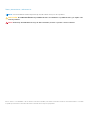 2
2
-
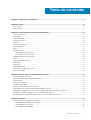 3
3
-
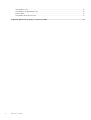 4
4
-
 5
5
-
 6
6
-
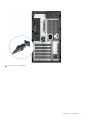 7
7
-
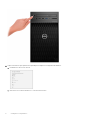 8
8
-
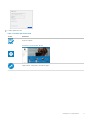 9
9
-
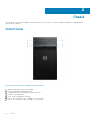 10
10
-
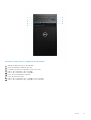 11
11
-
 12
12
-
 13
13
-
 14
14
-
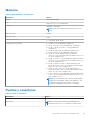 15
15
-
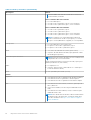 16
16
-
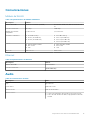 17
17
-
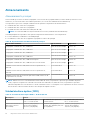 18
18
-
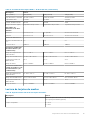 19
19
-
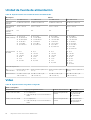 20
20
-
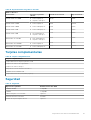 21
21
-
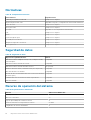 22
22
-
 23
23
-
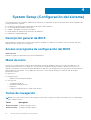 24
24
-
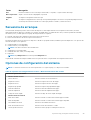 25
25
-
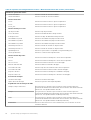 26
26
-
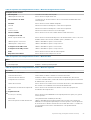 27
27
-
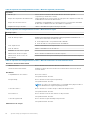 28
28
-
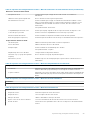 29
29
-
 30
30
-
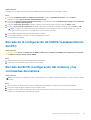 31
31
-
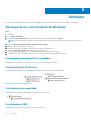 32
32
-
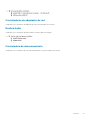 33
33
-
 34
34
-
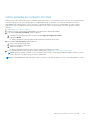 35
35
Dell Precision 3640 Tower El manual del propietario
- Tipo
- El manual del propietario
Artículos relacionados
-
Dell Precision 3630 Tower El manual del propietario
-
Dell Precision 3630 Tower El manual del propietario
-
Dell Precision 3440 Small Form Factor Guía de inicio rápido
-
Dell G5 5000 Guía del usuario
-
Dell Precision 3240 Compact El manual del propietario
-
Dell Precision 7750 El manual del propietario
-
Dell Precision 7550 El manual del propietario
-
Dell Precision 3450 Small Form Factor El manual del propietario
-
Dell Vostro 5880 El manual del propietario
-
Dell Precision 7550 El manual del propietario